Selvstudium: Tilføje en liste til din side
I dette selvstudium får du at vide, hvordan du får vist en liste med forretningsoplysninger for brugerne fra Microsoft Dataverse på en side på webstedet.
Du skal først oprette en tabel (eller vælge en eksisterende tabel) i Dataverse for at gemme forretningsoplysningerne. Du skal også konfigurere en visning fra tabellen, der definerer kolonnerne og strukturen for listen. Du kan føje listekomponenten til en side. Af sikkerhedshensyn kan brugerne endnu ikke se oplysningerne, før vi har defineret tabeltilladelser i følgende selvstudium.
I dette selvstudium lærer du, hvordan du kan:
- Opret en tabel
- Opret en visning
- Føje en liste til siden
Forudsætninger
- Power Pages-abonnement eller prøve. Få Power Pages-prøve her.
- Oprette et Power Pages-websted Oprette et Power Pages-websted.
- Udfyld selvstudiet Tilføje og designe en side.
Opret en tabel
Denne video indeholder en oversigt over de trin, du skal oprette til en tabel.
Brug trinnene herunder for at oprette en tabel.
Gå til Power Pages.
Vælg Data i venstre navigation.
- Vælg knappen Ny tabel.
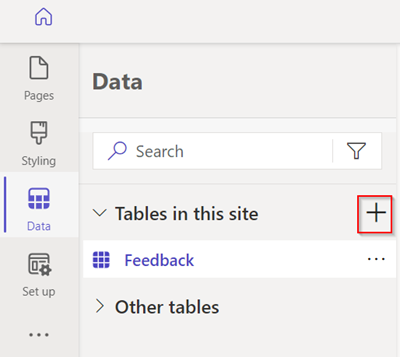
Give tabellen et navn og vælge Opret.
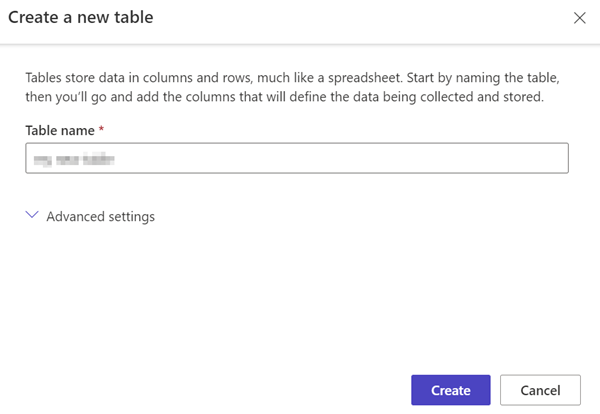
Vælg Ny kolonne.
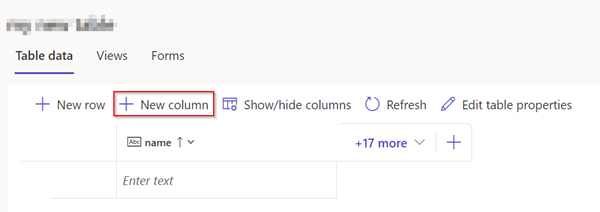
Angiv et navn og en datatype, og vælg derefter Gem.
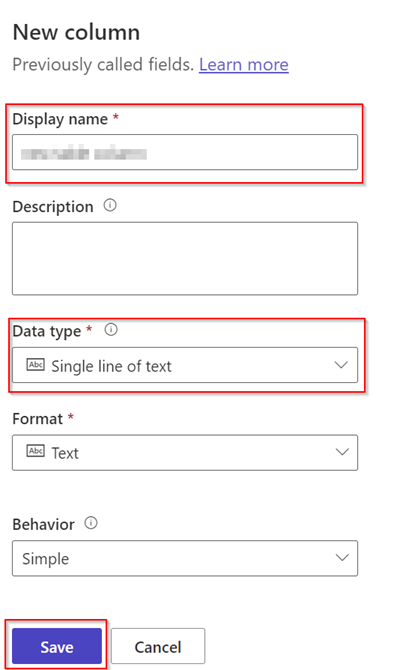
Vælg pladsen under navnefeltet, og angiv dine data.
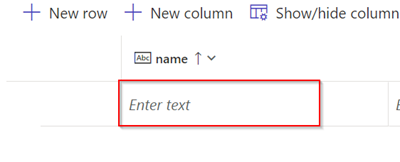
Bemærk
Du kan bruge tabulatortasten til at flytte til næste kolonne og angive flere data. Du kan også bruge tabulatortasten til hurtigt at navigere til næste række og tilføje yderligere poster.
Flere oplysninger i Sådan oprettes og redigeres Dataverse-tabeller med dataarbejdsområdet.
Opret en visning
Denne video indeholder en oversigt over de trin, du skal oprette en visning.
Brug trinnene nedenfor til at oprette en brugerdefineret visning for den tabel, du har oprettet.
Vælg den tabel, du har oprettet ovenfor, i trinnene ovenfor.
- Vælg Ny visning, og vælg Visninger.
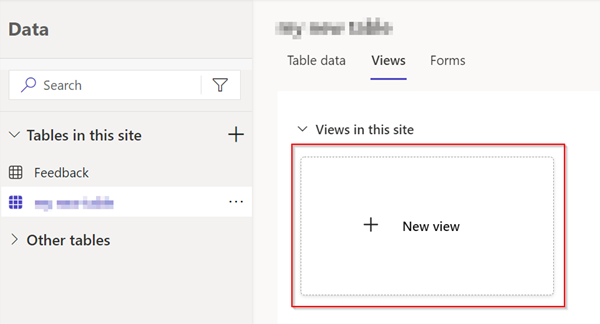
- Angiv et navn til visningen.
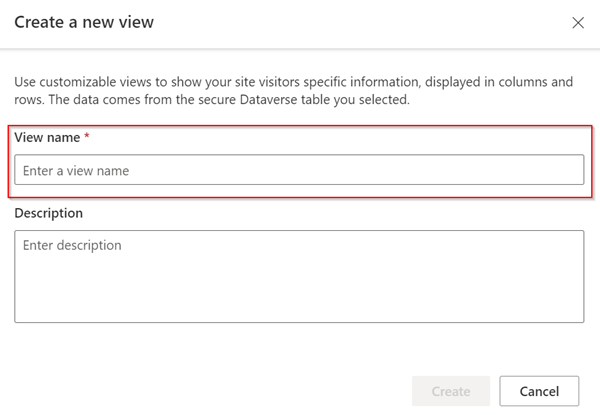
Føj programdataene og statusårsag kolonner til visningen.
Vælg Gem, og vælg Udgiv.
Vælg Visninger for at få vist de tilgængelige visninger for tabellen.
Flere oplysninger i Sådan oprettes og redigeres Dataverse-visninger med dataarbejdsområdet.
Føje en liste til siden
Denne video indeholder en oversigt over de trin, du skal tilføje i en liste på en side.
Benyt fremgangsmåden nedenfor for at føje en liste til en webside, så du kan få vist oplysninger, der er gemt i Dataverse.
Vælg indstillingen Opret en ny side i designstudiet.
Tilføje et navn for siden.
Vælg layoutet Start fra tomt.
- Vælg Tilføj.
- Vælg Liste.
Udfyld oplysningerne.
Vælg den tabel og visning, du vil have vist, i rullemenuen.
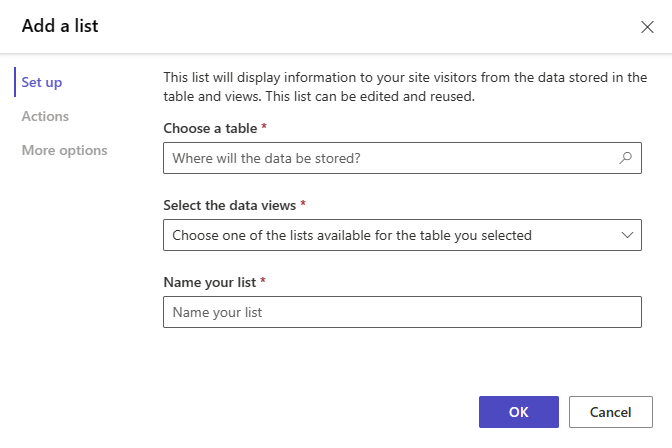
Vælg Forhåndsvisning.

Bemærk
Første gang du får vist siden, vises der en meddelelse om, at du ikke har tilladelse til at få vist dataene. Sikkerhed er meget vigtigt, når steder bygges.
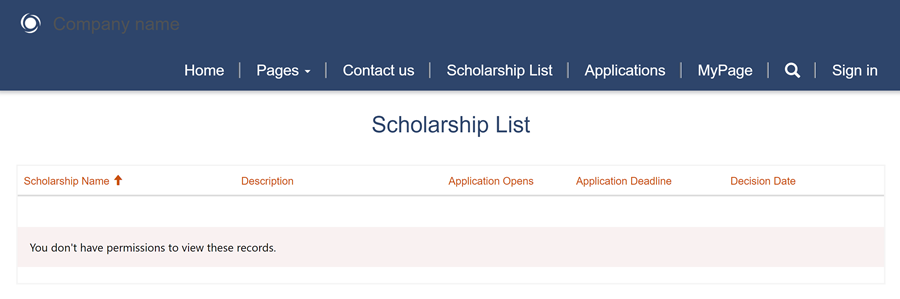
Du kan finde flere oplysninger under Tilføj en liste.
Næste trin
Hvis webstedsbrugerne skal kunne få vist data, skal der oprettes tabeltilladelser, så brugerne kan få vist data sikkert.